使用当前选择设备作为主监视器
(仅供参考)IPC-网络摄像机使用手册(通用版)

网络摄像机(Network Camera)2012-3用户手册注意事项:请勿将重物至于本设备上;请勿让任何固体或液体,掉入或渗入设备内;请定期用刷子对电路板、接插件等进行除尘,在进行机体清洁工作前,请关闭电源并拔掉电源;请勿自行对本设备进行拆卸、维修或更换零件。
使用环境:请在温度-10℃~60℃,湿度小于90%的环境中放置和使用本产品;请勿将本设备暴露在多烟、多尘的环境;避免强烈的碰撞,请勿摔落机器;请保持本产品的水平安装,安装在稳定的场所,注意防止本产品坠落;请安装在通风良好的场所;仅可在额定输入输出范围内使用。
适用产品:本说明书适用于本公司各种网络摄像机系列产品,包括室内枪机系列、红外防水系列、海螺系列、半球系列、家用机器人系列等。
特别声明:本手册所涵盖的内容均参考此使用手册编写时最新的消息,当涉及的内容发生改变时,恕不另行通知。
如果您有什么疑问或需要请随时联系我们。
目录第一章产品介绍1.1 产品概述本设备是专为安防领域设计的一款优秀的数字监控产品。
采用嵌入式LINUX操作系统,使系统运行更稳定;采用标准的H.264视频压缩算法,实现了高画质、低码率的同步音视频监控;采用TCP/IP等网络技术,具有强大的网络数据传输能力和远程操控能力。
本设备可以通过网络组成一个强大的安全监控网,配合专业网络视频监控设备和平台软件,充分体现出其强大的组网和远程监控能力。
同时本品也可以本地独立工作。
适合需要网络远程监控的各种场合,如:取款机、银行柜员、超市、工厂等的网络监控。
看护所、幼儿园、学校提供远程监控服务。
智能化门禁系统。
智能化大厦、智能小区管理系统。
电力电站、电信基站的无人值守系统。
户外设备监控管理桥梁、隧道、路口交通状况监控系统。
流水线监控,仓库监管。
对道路交通24小时监察。
森林、水源、河流资源的远程监控。
机场、火车站、公共汽车站等。
1.2 产品主要功能实时监视·具备模拟输出接口可通过监视器或DVR等监控设备实现监视功能存储功能·最大支持32G TF卡(部分产品支持),实现录像抓图文件本地存放·通过客户端软件或监控平台,实现录像抓图文件远程存放·存储数据采用专用格式,无法篡改数据,保证数据安全压缩方式·音视频信号由独立硬件实时压缩,实现声音与图像保持稳定同步备份功能·客户端电脑可通过网络下载TF卡上的文件进行备份录像回放功能·实现独立全实时录像,还可同时实现检索、网络监视、录像查询、下载等·支持快放、慢放等多种回放模式·可选择画面任意区域进行局部放大网络操作功能·可通过网络(包括手机)进行远程实时监视·远程云台控制·远程录像查询及实时回放报警联动功能·报警联动录像、抓图、邮件等通讯接口·具备RS485接口,实现云台控制·具备标准以太网接口,实现网络远程访问功能及远程升级维护功能。
监控系统使用说明书

监控系统培训资料1、硬盘录像机操作:1)、开关机开机若前面板电源[开关键]指示灯不亮,请插上电源,打开电源开关,设备开始启动。
若前面板电源[开关键]指示灯呈红色,请轻按前面板电源[开关键],设备开始启动。
设备启动后,电源[开关键]指示灯呈绿色。
监视器或显示器屏幕上将会出现开机画面。
关机正常关机方法1:通过菜单①进入设备关机界面(主菜单→设备关机),选择[设备关机]②选择[是]方法2:通过硬盘录像机前面板上的电源[开关键],连续按住3秒以上将弹出“确定要关闭设备吗?”的提示,选择[是]将关闭设备。
注意:系统提示“系统正在关闭中…”时,请不要再按电源[开关键],否则可能会出现关机过程不能正常进行。
非正常关机①通过后面板开关②直接拔掉电源线注意:通过非正常方式关机会导致硬盘录像丢失,甚至损坏硬盘和机器设备!!!2)、录像回放鼠标操作①单画面预览状态:鼠标右键菜单选择[回放],回放当前预览通道的录像;②多画面预览状态:鼠标右键菜单选择[回放],回放鼠标指针所在通道的录像。
前面板操作①单画面预览状态:选择[放像]键,回放当前预览通道的录像;②多画面预览状态:选择[放像]键,,回放左上角第一个通道的录像。
提醒:回放的录像为通道5分钟内的录像文件。
说明:回放过程中可通过前面板数字键切换回放通道。
按日历回放回放中,在通道窗选择需要回放的通道及日期,选择,停止正在回放的录像,选择,或在通道窗中双击有录像的日期,开始日期内的录像回放。
提醒:1、若该通道当前日历选中当天没有录像文件,则回放失败:2、前面板无法进行通道窗的操作,请使用鼠标操作;3、通过通道窗选择后的录像回放,回放的是所选日期全天的录像文件。
3)、录像备份①进入录像备份界面(主菜单→录像备份)。
设置查询条件,选择[备份],进入录像查询列表界面。
②选择需要备份的录像文件。
若需要对需要备份的录像文件进行核实,选择[播放焦点];确定录像文件后,选择[下一步]。
51CTO下载-宝利通视频会议设备使用说明

视频终端基础配置-摄像头
摄像机设置 系统->管理设置->摄像机: 逆光补偿关闭(复选框不要打勾)。 如果使用视频矩阵,将主摄像机设置为2
视频终端基础配置-摄像头
摄像机设置 系统->管理设置->摄像机: 如果使用视频矩阵,摄像机2的源更改为复合
视频终端基础配置-麦克风
POLYCOM麦克风设置 系统->管理设置->音频: 在音频设置一栏中启用POLYCOM麦克风开启(复选 框打勾)。 如果使用调音台,关闭POLYCOM麦克风
注册信息设置
此页去掉注册选项即可(将注册 后面的“勾”去掉)
终端基本设置
视频终端基础配置-静音应答
POLYCOM麦克风设置 系统->管理设置->音频:将自动应答设为静音-开 启(复选框打勾)。
视频终端基础配置-呼叫设置
呼叫设置 系统->管理设置->常规设置->系统设置->呼叫设 置:将最长通话时间设置为0(不限制通话时间); 点到点应答设置为是。
设备的线缆连接-显示设备
VGA线一端连接VSX 7000e的VGA输出接口 ,
另一端连接显示设备的VGA输入接口。
设备的线缆连接-录放设备
S-VIDEO线和AV线一端连接VSX 7000e VCR的音视频输入 接口 ,另一端连接输入设备(如放象机或DVD) 的音视频输出接口。 S-VIDEO线和AV线一端连接VSX 7000e VCR的音视频输出 接口 ,另一端连接输出设备的音视频输入接口。
软件选项
系统信息查看
菜单:“系统”-“管理设置”-“常规设置”-“选项”
软件License获得
用户名:shenzhoushuma 密 码:111111
如何实现电脑连接电视
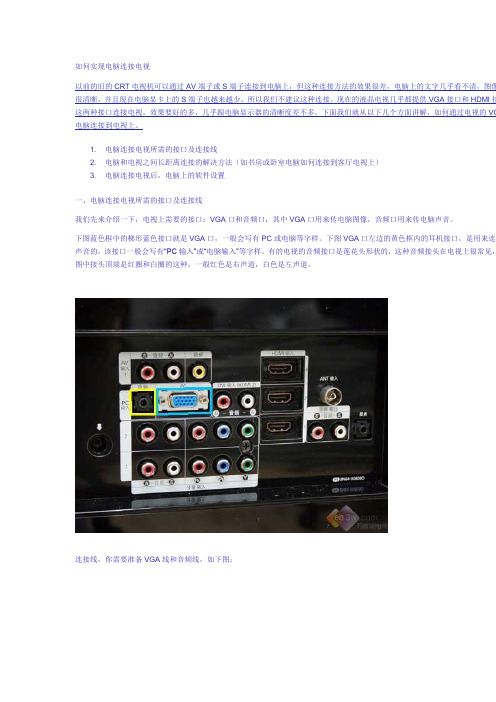
如何实现电脑连接电视以前的旧的CRT电视机可以通过AV端子或S端子连接到电脑上,但这种连接方法的效果很差,电脑上的文字几乎看不清,图像很清晰,并且现在电脑显卡上的S端子也越来越少,所以我们不建议这种连接。
现在的液晶电视几乎都提供VGA接口和HDMI接这两种接口连接电视,效果要好的多,几乎跟电脑显示器的清晰度差不多。
下面我们就从以下几个方面讲解,如何通过电视的VG 电脑连接到电视上。
1. 电脑连接电视所需的接口及连接线2. 电脑和电视之间长距离连接的解决方法(如书房或卧室电脑如何连接到客厅电视上)3. 电脑连接电视后,电脑上的软件设置一、电脑连接电视所需的接口及连接线我们先来介绍一下,电视上需要的接口:VGA口和音频口,其中VGA口用来传电脑图像,音频口用来传电脑声音。
下图蓝色框中的梯形蓝色接口就是VGA口,一般会写有PC或电脑等字样。
下图VGA口左边的黄色框内的耳机接口,是用来连接声音的,该接口一般会写有“PC输入”或“电脑输入”等字样。
有的电视的音频接口是莲花头形状的,这种音频接头在电视上很常见,图中接头顶端是红圈和白圈的这种,一般红色是右声道,白色是左声道。
连接线,你需要准备VGA线和音频线,如下图:准备好了线材,就可以开始连接了,连接就很简单,如下图,用VGA线把电脑的VGA输出和电视的VGA输出接起来,并且用音电脑声卡输出也接到电视的音频输入上。
具体的音频线接头根据你的电视来确定,可能是右上图所示,一头是耳机插头一头是莲花也可能是如下图所示,两头都是耳机插头。
但是根据你电脑显卡的接口类型,你可能会碰到以下两种特别的情况需要注意:1、电脑只有一个VGA口,如某些板载显卡等。
这种情况下,一端接电视的VGA口,另一端接电脑的VGA口,把电视当显示器用有操作方法和原来在显示器上的操作方法相同,无需任何软件,也无需做任何设置。
但这种情况下,电脑显示器就没有地方接了,然希望接一个显示器在电脑上,你有两个方法:(1)、可以买一个视频分配器,将显卡输出通过视频分配器,分别接到显示器和电(2)、你还可以使用跃威科技的影音桥UVA延长器,将显卡输出接到UVA延长器的发送器VGA输入,然后将显示器和电视分UVA延长器的发送器和接收器的VGA输出上,关于影音桥UVA延长器的连接方法,文章的后半部分有详细的图文介绍。
windows 性能监视器使用及解释
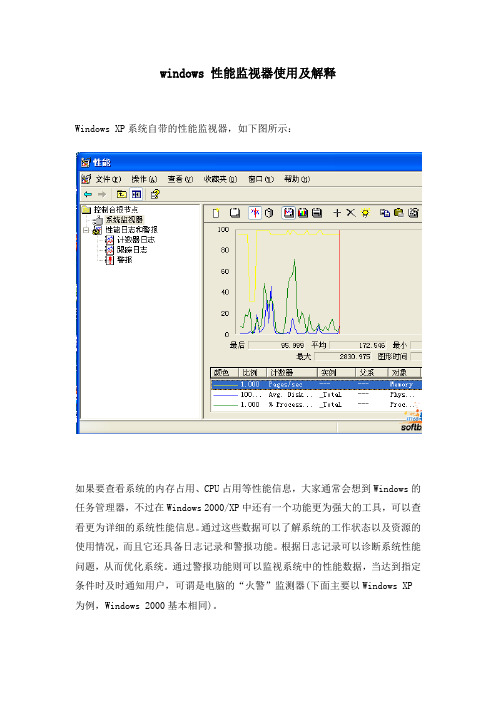
windows 性能监视器使用及解释Windows XP系统自带的性能监视器,如下图所示:如果要查看系统的内存占用、CPU占用等性能信息,大家通常会想到Windows的任务管理器,不过在Windows 2000/XP中还有一个功能更为强大的工具,可以查看更为详细的系统性能信息。
通过这些数据可以了解系统的工作状态以及资源的使用情况,而且它还具备日志记录和警报功能。
根据日志记录可以诊断系统性能问题,从而优化系统。
通过警报功能则可以监视系统中的性能数据,当达到指定条件时及时通知用户,可谓是电脑的“火警”监测器(下面主要以Windows XP 为例,Windows 2000基本相同)。
打开“火警”监测器单击“控制面板→管理工具→性能”,或在开始菜单“运行”栏中输入“Perfmon.msc”即可打开系统性能管理工具,在左边可以看到功能分为“系统监视器”和“系统日志和警报”两大模块。
系统监视器——透过现象看本质1.理解重要概念系统监视器以图形方式实时显示出指定系统性能数据。
在使用前,首先需要理解一些概念的含义。
(1)性能对象:所谓性能对象,就是指影响系统性能表现最关键的几个部件:CPU、内存、硬盘等。
Windows XP从它们那里获得性能数据。
要监视系统状态,首先就要选择这些对象。
(2)性能计数器:上面提到的关键部件的性能随时都在变化,是动态的数据,所以必须有一台“摄像机”随时监控它们,并把记录下来的性能表现随时回放给我们。
每个性能对象的计数器就扮演着这样的角色,每个计数器用于描述与性能有关的特定方面的数据。
为了统一衡量标准,所以性能数据都以具体数值来表示。
例如,“Memory”(内存)对象提供的“Pages/sec”(分页/秒)计数器跟踪虚拟内存读取和写入速度,也就是每秒处理的分页数。
什么是分页(Page)?还记得我们今年第5期《虚拟内存到底应该怎么设?》吗?里面介绍了“Page”这个概念,再让我们一起复习一下吧:为了便于管理和存放数据,Windows会将物理内存(RAM)与虚拟内存分割成许多小块,称为Page(分页),每个Page为4KB,它也是内存在Windows系统中的单位,每个Page都有编号。
略述FameView组态监控系统的实现与应用
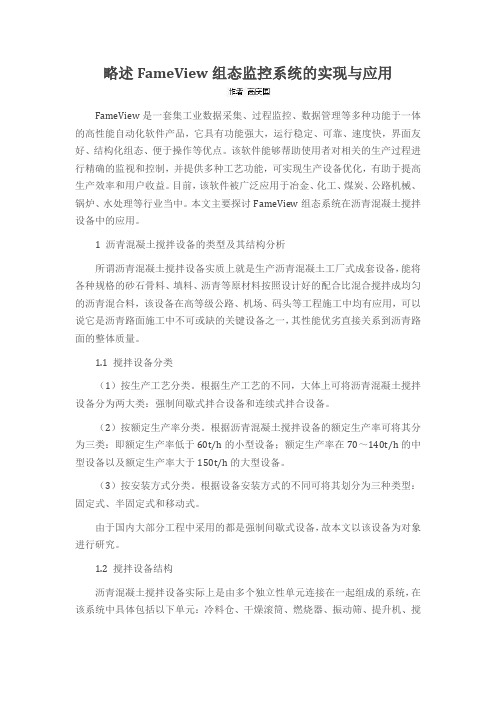
略述FameView组态监控系统的实现与应用FameView是一套集工业数据采集、过程监控、数据管理等多种功能于一体的高性能自动化软件产品,它具有功能强大,运行稳定、可靠、速度快,界面友好、结构化组态、便于操作等优点。
该软件能够帮助使用者对相关的生产过程进行精确的监视和控制,并提供多种工艺功能,可实现生产设备优化,有助于提高生产效率和用户收益。
目前,该软件被广泛应用于冶金、化工、煤炭、公路机械、锅炉、水处理等行业当中。
本文主要探讨FameView组态系统在沥青混凝土搅拌设备中的应用。
1 沥青混凝土搅拌设备的类型及其结构分析所谓沥青混凝土搅拌设备实质上就是生产沥青混凝土工厂式成套设备,能将各种规格的砂石骨料、填料、沥青等原材料按照设计好的配合比混合搅拌成均匀的沥青混合料,该设备在高等级公路、机场、码头等工程施工中均有应用,可以说它是沥青路面施工中不可或缺的关键设备之一,其性能优劣直接关系到沥青路面的整体质量。
1.1 搅拌设备分类(1)按生产工艺分类。
根据生产工艺的不同,大体上可将沥青混凝土搅拌设备分为两大类:强制间歇式拌合设备和连续式拌合设备。
(2)按额定生产率分类。
根据沥青混凝土搅拌设备的额定生产率可将其分为三类:即额定生产率低于60t/h的小型设备;额定生产率在70~140t/h的中型设备以及额定生产率大于150t/h的大型设备。
(3)按安装方式分类。
根据设备安装方式的不同可将其划分为三种类型:固定式、半固定式和移动式。
由于国内大部分工程中采用的都是强制间歇式设备,故本文以该设备为对象进行研究。
1.2 搅拌设备结构沥青混凝土搅拌设备实际上是由多个独立性单元连接在一起组成的系统,在该系统中具体包括以下单元:冷料仓、干燥滚筒、燃烧器、振动筛、提升机、搅拌缸、计量装置、成品料仓、沥青加热装置、控制和气动系统等。
下文对这些单元的关键部分进行介绍。
(1)冷料供给系统。
该系统是由若干个独立的冷料仓及皮带组合而成,其中各个料仓全部采用的是模块化设计,其优点是便于运输和装拆。
HUAWEI 9000高清视讯终端操作指南
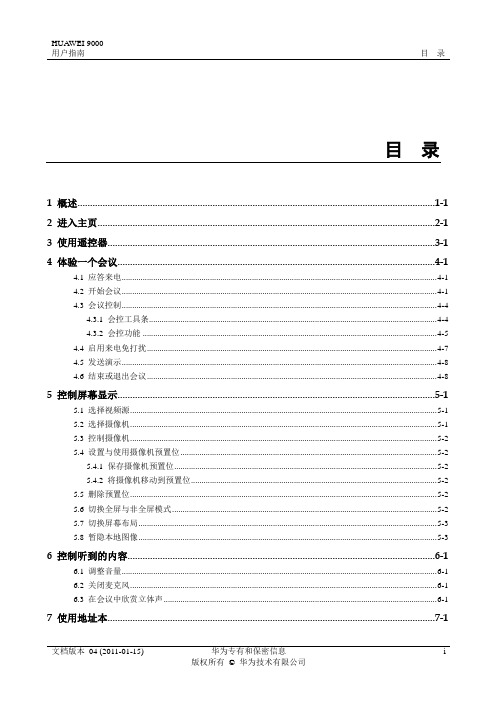
选择本地演示视频源
会议开始后,您可以在会控工具条上选择 ,在弹出的窗口中选择演示视频源。
选择远端视频源
会议过程中,您可以在本地选择观看远端视频源提供的图像。
按遥控器的 键,根据页面出现的窗口选择“选择摄像机”或“视频源”,从远端视频输入中选择一路作为远端视频源。其中,每一路的摄像机名称标识仅作为参考,可能远端连接的并不是摄像机。
主席Beijing释放主席后,Hong Kong或NewYork才能在“会议控制”页面执行“申请主席”操作。
4.3.1
会议开始后,视频图像会以全屏方式显示在您的监视器上,屏幕左边会显示如下图所示的会控工具条。
如果您看到的会控工具条上有 图标,表明您可以发送即时消息给指定的会场。
将焦点移动到会控工具条上的某个图标按钮后,页面会提示该图标对应的功能名称,选择该图标按钮,执行该会控操作。
其中“T”代表华为智真系统中所用到的终端,“M”代表带有内置MCU的终端。
阅读本指南时,请您注意如下说明:
本指南中描述的部分功能,可能在您的终端上无法使用,当您要使用这些功能时,请与系统管理员联系。
使用终端前,请确认系统管理员已对终端进行过必要配置。
2
打开监视器与终端电源,待终端开启完成后,进入如下图所示的主页页面。
页面语言设置为非中文或英文时,如果软件版本支持,您可以按遥控器的 键打开该语言对应的虚拟键盘,使用该键盘输入文本。
4
您可以应答一个会议邀请的呼叫,还可以亲自创建一个会议。
4.1
根据您的系统配置,您可以按照下面方式之一应答来电:
手动应答:当有来电时,您可以在页面出现的窗口中选择接受来电或拒接来电。
3d魔方vod点歌系统VOD点歌安装使用手册

3d魔方vod点歌系统 VOD点歌安装使用手册导读:就爱阅读网友为您分享以下“VOD点歌安装使用手册”资讯,希望对您有所帮助,感谢您对的支持!一、硬件配置及操作系统要求1、硬件配置(1)软解压方案的推荐配置:Intel815EPT + C733 + 128M RAM + ATI RADEON7000/9000 + 声卡+ RTL8139+PXEBootROM(只网络版需要网卡)。
单机版:硬盘配置160/200/250/320G,分一个3G大小的分区给操作系统,剩余容量分为一个D 区,用来备份C盘的系统和存放歌库;网络版:硬盘配置5G以上即可或不配置硬盘,做Windows 2000 或 XP 无盘。
软解压方案支持的歌库格式:压缩格式(WMV、AVI等)+ 标准格式(DAT、MPG、VOB等非压缩格式)。
(2)硬解压方案的推荐配置:Intel810 + C466 + 128M RAM + 神龙3代/5代/新一代/新1二代解压卡 + RTL8139+PXEBootROM(只有网络版需要网卡;只有无盘站才需要PXEBootROM)。
单机版:硬盘配置160/200/250/320G*N个,分一个3G大小的分区给操作系统,剩余容量分为一个D区,用来备份C盘的系统和存放歌库;网络版:硬盘配置5G以上即可或不配置硬盘,做Windows 2000 或 XP 无盘。
硬解压方案支持的歌库格式:标准格式(DAT、MPG、VOB等非压缩格式)。
(3)若包房数量较少,可以将无盘服务器和点播服务器合并,或者将无盘服务器和收银服务器合并。
2、操作系统(1)软解压方案:推荐使用Windows XP SP2 系统(请参照后述方法优化系统);(2)硬解压方案:推荐使用Windows 2000专业版+ SP4(可参照后述方法优化系统)。
二、Windows XP系统优化1、调整开始菜单样式右键单击“任务栏”的“开始”按钮,在弹出的菜单中选择“属性” ,将“[开始]菜单”设置为“经典”样式。
